บทที่ 5 การสร้างโปรแกรมติดตั้ง
ในการสร้างโปรแกรมสำหรับใช้ในการติดตั้ง โปรแกรมที่เราได้พัฒนาขึ้น นั้น จะมีหลักการคล้ายๆ กับการสร้างโปรแกรมติดตั้งบน MS Windows ทั่วไป หากว่าคุณเคยทำการพัฒนาโปรแกรมด้วย Visual basic แล้วละก็ วิธีการสร้างตัวติดตั้งสำหรับ eVB ก็ไม่ใช่สิ่งที่ยากเลย
 ดาวน์โหลดโปรแกรม ดาวน์โหลดโปรแกรม
เราจะเริ่มจากการพัฒนาโปรแกรม จนเสร็จสิ้น และทำการสร้างตัวติดตั้ง ซึ่งสำหรับในตัวอย่างนี้ เราจะทำการสร้างโปรเจคใหม่ ขึ้นมา โดยมีขั้นตอนดังนี้

รูปแสดง การกำหนดชื่อใหม่ให้กับโปรเจค
- ทำการบันทึกโปรเจค ผ่านทางเมนู File-> Save Project และทำการบันทึกไว้ที่ c:\Helloworld และตั้งชื่อ ไฟล์โปรเจคว่า Helloworld.ebp ดังรูป
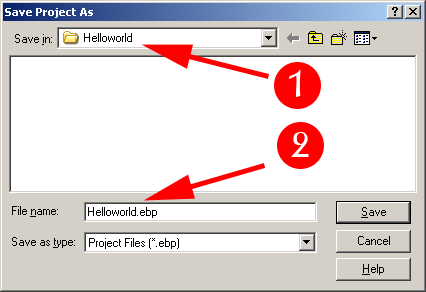
รูปแสดง การบันทึกโปรเจค
- ทำการสร้างไฟล์ vb ผ่านทางเมนู File->Make Project1.vb... และทำการบันทึกไว้ที่ c:\Helloworld และตั้งชื่อ ไฟล์ว่า Helloworld.vb ดังรูป
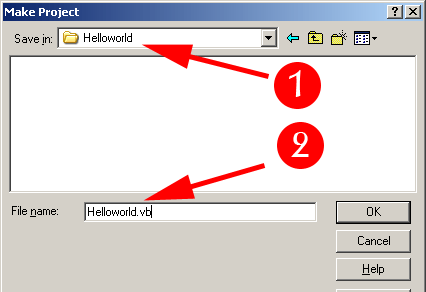
รูปแสดง การกำหนดไฟล์ Helloworld.vb
- เริ่มสร้างตัวติดตั้งผ่านทางเมนู Tools->Remote Tools->Application Install wizard... จะปรากฏหน้าต่างสำหรับสร้างตัวติดตั้ง ให้ทำการคลิก Next ต่อไป
- ที่หน้าต่างถัดมา ทำการคลิกเลือกไฟล์ ebp จาก C:\Helloworld\Helloworld.ebp โดยคลิกปุ่ม Browse
- ที่หน้าต่างถัดมา ทำการคลิกเลือกไฟล์ vb จาก C:\Helloworld\Helloworld.vb โดยคลิกปุ่ม Browse
- หน้าต่างต่อมา จะสอบถามว่าจะให้เก็บไฟล์ติดตั้งไว้ที่ใด ในตัวอย่างนี้ จะกำหนดเป็น C:\Helloworld\setup และคลิกปุ่ม Next หากมีข้อความสอบถามการสร้างโฟลเดอร์ ให้คลิกปุ่ม Yes
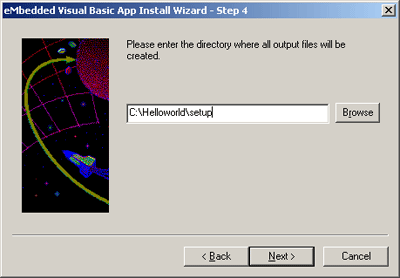
รูปแสดง หน้าต่างการสร้างโปรแกรมติดตั้ง
- ให้ทำการเลือกรายการ CPU ของ Pocket PC ที่คุณต้องการให้โปรแกรมของคุณ สามารถติดตั้งได้ ดังรูป จะเลือกทั้งสองรายการ และคลิกปุ่ม Next
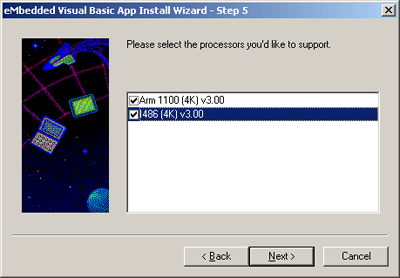
รูปแสดง การเลือกรายการของ CPU ที่ต้องการ
- ที่หน้าต่างถัดมาจะเป็นการให้เลือกรายการของ Component หรือ Reference ที่คุณได้เลือกใช้ ในโปรเจค เพื่อให้โปรเจคของคุณ สามารถทำงานได้บนเครื่อง Pocket PC ที่ได้ติดตั้งไป เช่นหากคุณใช้งาน ADOCE ไว้ในโปรเจค ในขั้นตอนนี้ คุณจะต้องคลิกเลือก Microsoft CE ADO Control(ADOCE) 3.0
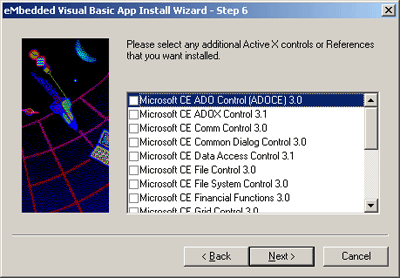
รูปแสดง การเลือกรายการ ActiveX control
- ในกระบวนการถัดมา คุณสามารถทำการเพิ่มไฟล์ต่างๆที่โปรแกรมคุณต้องใช้งานเข้าไปได้ โดยการคลิกปุ่ม Add โดยมากอาจเป็น ไฟล์ ฐานข้อมูล หรือ ไฟล์รูปภาพ
- และที่สำคัญคือ คุณต้องทำการคลิก เลือก รายการของ Include Device Runtime in Cab file ไว้ด้วย เพื่อให้โปรแกรมติดตั้งคุณ ทำการติดตั้ง eMbedded Visual Basic Runtime ทำให้โปรแกรมของคุณสามารถ ใช้งานได้บนเครื่อง Pocket PC ที่ได้รับการติดตั้ง
- คลิกปุ่ม Next เมื่อคุณสิ้นสุดการเพิ่มไฟล์เข้าสู่การสร้างโปรแกรมติดตั้ง
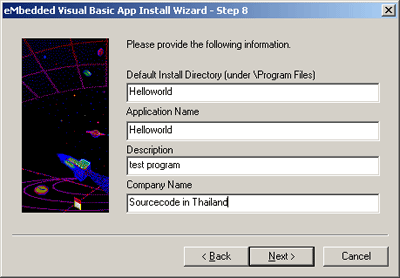
รูปแสดง การกำหนดคุณสมบัติของโปรเจค
- คลิกปุ่ม Create Install เพื่อสร้างโปรแกรมติดตั้ง และคลิก Finish เพื่อสิ้นสุด
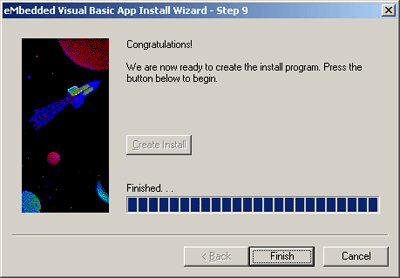
รูปแสดง การสร้างชุดโปรแกรมติดตั้ง
- จะเห็นได้ว่าภายใน โฟลเดอร์ C:\Helloworld\setup จะมีชุดไฟล์สำหรับติดตั้งต่างๆ ให้คุณเข้าไปดูใน C:\Helloworld\setup\CD1 จะมีไฟล์ Setup.exe ที่ใช้ในการติดตั้ง ซึ่งในการทดสอบการติดตั้งคือ ทำการต่อเครื่อง Pocket PC ของคุณเข้ากับเครื่องคอมของคุณ และมีโปรแกรม ActiveSync ที่จะช่วยในการติดต่อ และทำให้ติดตั้งโปรแกรมได้
 เมื่อคุณกลับมาแก้ไขไฟล์โปรแกรม เป็นที่เรียบร้อยแล้ว คุณจำเป็นจะต้อง ทำการสร้างไฟล์ vb ผ่านทางเมนู File->Make Project1.vb....ใหม่อีกครั้ง เพื่อให้โปรแกรมติดตั้งคุณ นำไฟล์ vb ตัวใหม่ มาใช้งาน เมื่อคุณกลับมาแก้ไขไฟล์โปรแกรม เป็นที่เรียบร้อยแล้ว คุณจำเป็นจะต้อง ทำการสร้างไฟล์ vb ผ่านทางเมนู File->Make Project1.vb....ใหม่อีกครั้ง เพื่อให้โปรแกรมติดตั้งคุณ นำไฟล์ vb ตัวใหม่ มาใช้งาน
|
|